Wie stoppt man Weiterleitungen auf search.doc2pdfsearch.com?
Mac VirusAuch bekannt als: DOC2PDF Convert Browserentführer
Der kostenlose Scanner prüft, ob Ihr Computer infiziert ist.
JETZT ENTFERNENUm das Produkt mit vollem Funktionsumfang nutzen zu können, müssen Sie eine Lizenz für Combo Cleaner erwerben. Auf 7 Tage beschränkte kostenlose Testversion verfügbar. Eigentümer und Betreiber von Combo Cleaner ist RCS LT, die Muttergesellschaft von PCRisk.
Was ist search.doc2pdfsearch.com?
Praktisch identisch mit doctopdfsupreme.com, search.pricklybears.com, search.becovi.com und vielen anderen, ist search.doc2pdfsearch.com eine gefälschte Suchmaschine. Sie wird durch den Browser-Hijacker DOC2PDF Convert gefördert. Diese betrügerischen Programme tun dies, indem sie die Browser modifizieren und den Zugriff auf ihre Einstellungen einschränken/verweigern.
Darüber hinaus verfügen die meisten Browserentführer über Datenrückverfolgungs-Fähigkeiten, die zum Aufzeichnen/Sammeln von Informationen im Zusammenhang mit dem Surfen eingesetzt werden. Aufgrund von DOC2PDF Convert dubiose Proliferationsmethoden wird es auch als PUA (Potentially Unwanted Application) klassifiziert.
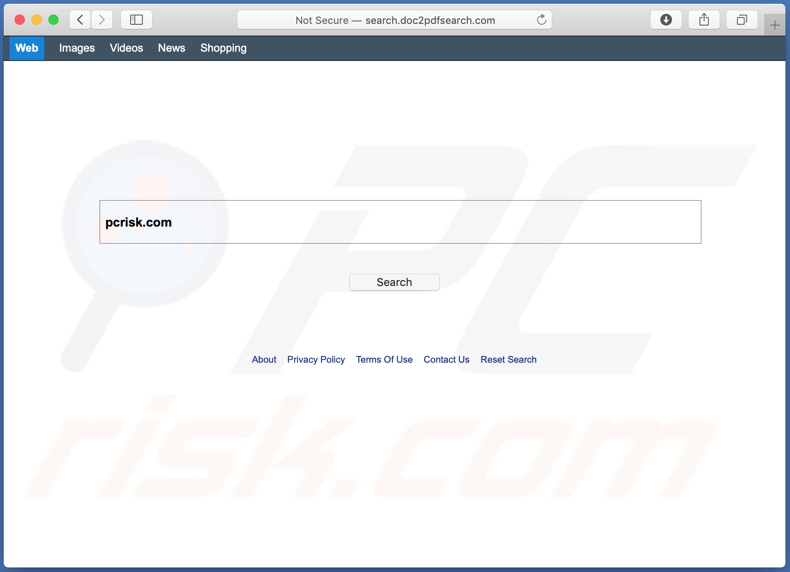
Browserentführer sind so konzipiert, dass sie auf beliebte Browser wie Safari, Google Chrome, Mozilla Firefox und andere abzielen. Sie arbeiten, indem sie die Adressen ihrer gefälschten Suchmaschinen als Standard-Suchmaschine des Browsers, als Homepage und als neue Registerkarte/Fenster-URLs zuweisen.
Um zu erläutern, wie sich dies auf die Browser auswirkt, wurden sie mit installiertem DOC2PDF Convert: Jede einzelne Websuche über die URL-Leiste und jedes neu geöffnete Tab/Fenster - Weiterleitung auf search.doc2pdfsearch.com. Diese Änderungen mögen zwar geringfügig erscheinen - sie vermindern jedoch die Surfqualität.
Nur wenige illegitime Internetsucher können tatsächlich Suchergebnisse liefern, so dass sie auf legitime Ergebnisse umleiten (z. B. Google, Yahoo, Bing usw.). Dies ist der Fall bei search.doc2pdfsearch.com, es verursacht eine Weiterleitungskette - beginnend mit search.genieosearch.com und endend in search.yahoo.com - wobei letzteres eine echte Suchmaschine ist.
Darüber hinaus können alle Änderungen, die Benutzer versuchen, um ihren Browser wiederherzustellen, automatisch zurückgesetzt werden, wenn der Zugriff auf die Einstellungen des Browsers nicht eingeschränkt/verweigert wird. Daher muss der Browserentführer entfernt werden, um die Kontrolle über den betroffenen Browser wiederherzustellen.
Wie bereits erwähnt, können diese Entführer-Apps Daten verfolgen; sie überwachen die Surfaktivitäten (besuchte URLs, besuchte Seiten, eingegebene Suchanfragen usw.) und sammeln die persönlichen Daten der Benutzer (IP-Adressen, Geo-Standorte und Details aus dem wirklichen Leben). Diese privaten Daten können dann mit Dritten (potentiellen Cyberkriminellen) geteilt werden, mit der Absicht, sie für Profitzwecke zu missbrauchen.
Das Vorhandensein von Datenverfolgungssoftware auf Systemen kann zu schwerwiegenden Problemen beim Datenschutz, zu finanziellen Verlusten und sogar zu Identitätsdiebstahl führen. Um die Browser- und Systemintegrität sowie die Sicherheit der Benutzer zu gewährleisten, müssen alle verdächtigen Anwendungen und Browsererweiterungen/Plugins unverzüglich entfernt werden.
| Name | DOC2PDF Convert Browserentführer |
| Art der Bedrohung | Browserentführer, Mac Malware, Mac Virus |
| Erkennungsnamen (Installationsprogramm) | Avast (MacOS:Genieo-DL [Adw]), BitDefender (Gen:Variant.Application.MAC.Genieo.1), Arcabit (Trojan.Application.MAC.Genieo.1), Kaspersky (Not-a-virus:HEUR:AdWare.OSX.Geonei.z), Vollständige Liste (VirusTotal) |
| Bedienende IP-Adresse (search.doc2pdfsearch.com) | 34.194.40.175 |
| Symptome | Ihr Mac wurde langsamer als normal, Sie sehen unerwünschte Pop-up-Werbung, Sie werden auf zwielichtige Websites weitergeleitet. |
| Verbreitungsmethoden | Betrügerische Pop-up-Werbung, kostenlose Software Installationsprogramme (Bündelung), falsche Flash-Player Installationsprogramme, Downloads von Torrent Dateien. |
| Schaden | Verfolgung des Surfens im Internet (potenzielle Datenschutzprobleme), Anzeige unerwünschter Werbung, Weiterleitungen auf zwielichtige Websites, Verlust privater Informationen. |
| Entfernung |
Um mögliche Malware-Infektionen zu entfernen, scannen Sie Ihren Computer mit einer legitimen Antivirus-Software. Unsere Sicherheitsforscher empfehlen die Verwendung von Combo Cleaner. Combo Cleaner herunterladenDer kostenlose Scanner überprüft, ob Ihr Computer infiziert ist. Um das Produkt mit vollem Funktionsumfang nutzen zu können, müssen Sie eine Lizenz für Combo Cleaner erwerben. Auf 7 Tage beschränkte kostenlose Testversion verfügbar. Eigentümer und Betreiber von Combo Cleaner ist RCS LT, die Muttergesellschaft von PCRisk. |
Browserentführer sind eine häufige Art von PUA. Sie werden als "nützliche" Software mit einer Vielzahl von Funktionen beworben (z.B. wird DOC2PDF Convert als Dateiformat-Konvertierungswerkzeug empfohlen). Gefälschte Suchmaschinen werden in der Regel auch mit ähnlichen falschen Versprechungen beworben, wie z.B. der Fähigkeit, schnelle Suchen, genaue Suchergebnisse, schnellere Downloads und so weiter zu bieten.
Allerdings sind die Merkmale aller unerwünschten Inhalte im Allgemeinen - eher nicht operativ. Die Funktionalität ist respektlos, wenn das einzige Ziel darin besteht, auf Kosten der Benutzer Einnahmen für die Entwickler zu erzielen.
Anstatt ihre Versprechen einzulösen, kapern PUAs Browser und fördern gefälschte Suchmaschinen, erzwingen das Öffnen nicht vertrauenswürdiger und bösartiger Webseiten, liefern aufdringliche Werbung (Pop-ups, Banner, Coupons usw.) und sammeln sensible Daten.
Wie wurde search.doc2pdfsearch.com auf meinem Computer installiert?
Einige PUAs (z.B. DOC2PDF Convert) haben "offizielle" Werbe-Webseiten, von denen sie - in der Regel kostenlos - heruntergeladen werden können. Sie können jedoch auch zusammen mit anderen Produkten heruntergeladen/installiert werden. Der Begriff "Bundling" wird verwendet, um diese betrügerische Marketingtechnik des Vorpackens gewöhnlicher Software mit unerwünschten oder böswilligen Zusätzen zu definieren.
Überstürzte Download-/Installationsprozesse (z.B. ignorierte Begriffe, verwendete voreingestellte Optionen usw.) - gefährden Systeme mit potenziellen Infiltrationen und Infektionen durch gebündelte Inhalte. Durch aufdringliche Werbung werden diese Anwendungen ebenfalls verbreitet.
Wenn sie angeklickt werden, können sie ein Skript ausführen, um PUAs ohne Zustimmung des Benutzers herunterzuladen/zu installieren.
Wie kann die Installation potenziell unerwünschter Anwendungen vermieden werden?
Es wird empfohlen, vor dem Herunterladen/Installation und/oder Kauf von Produkten zu recherchieren, um deren Legitimität zu überprüfen. Es sollten nur offizielle und geprüfte Downloadkanäle verwendet werden, im Gegensatz zu nicht vertrauenswürdigen Quellen (z.B. kostenlose File-Hosting-Websites, Peer-to-Peer-Sharing-Netzwerke und andere Drittanbieter von Downloads).
Beim Herunterladen/Installieren ist es wichtig, die Bedingungen zu lesen, alle verfügbaren Optionen zu studieren, die "Benutzerdefiniert/Erweitert"-Einstellungen zu verwenden und sich von zusätzlichen Anwendungen, Tools, Funktionen usw. abzumelden.
Aufdringliche Werbung erscheint selten verdächtig, sie sieht meist legitim und harmlos aus, leitet aber auf fragwürdige Seiten weiter (z.B. Glücksspiel, Pornographie, Erwachsenen-Dating, usw.). Sollte solche Werbung/Weiterleitungen gefunden werden - wird den Benutzern daher empfohlen, das Gerät zu inspizieren und sofort alle zweifelhaften Anwendungen und/oder Browsererweiterungen/Plugins zu entfernen.
Wenn Ihr Computer bereits mit Browserentführern infiziert ist, empfehlen wir, einen Scan mit Combo Cleaner Antivirus für Windows durchzuführen, um diese automatisch zu eliminieren.
Betrügerisches Anwendungs-Installationsprogramm, das für search.doc2pdfsearch.com wirbt:
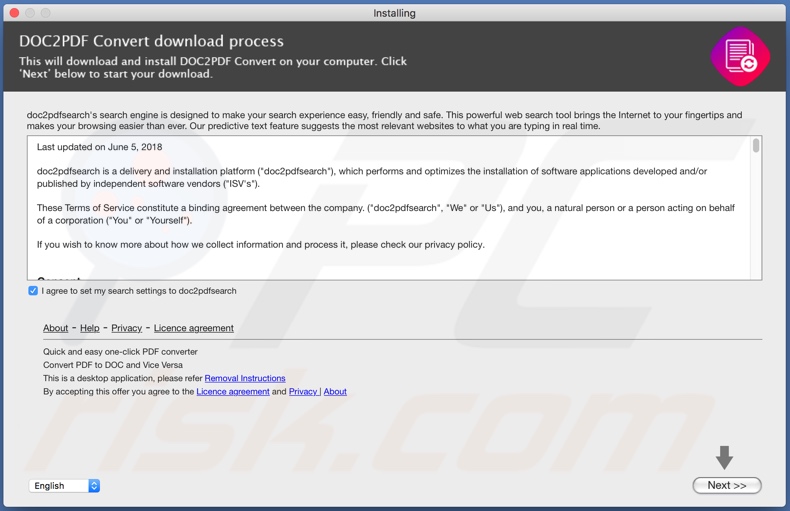
Erscheinungsbild der DOC2PDF Convert Browserentführer-Anwendung:
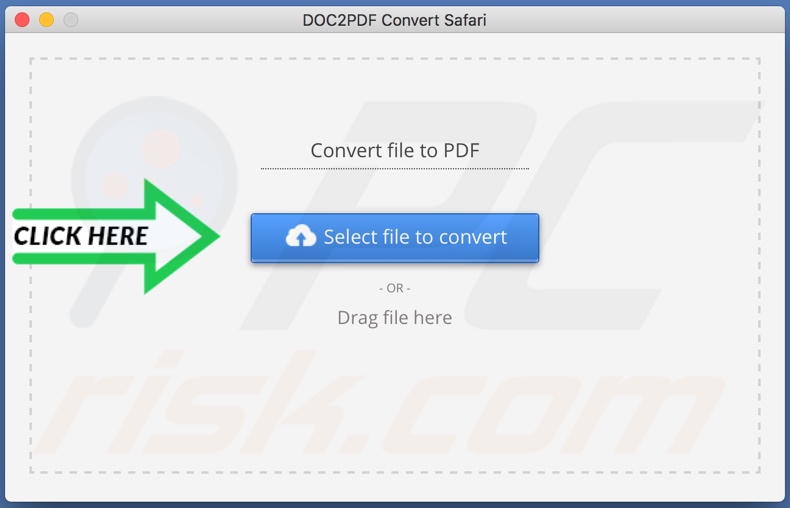
Webseite zur Förderung von search.doc2pdfsearch.com:
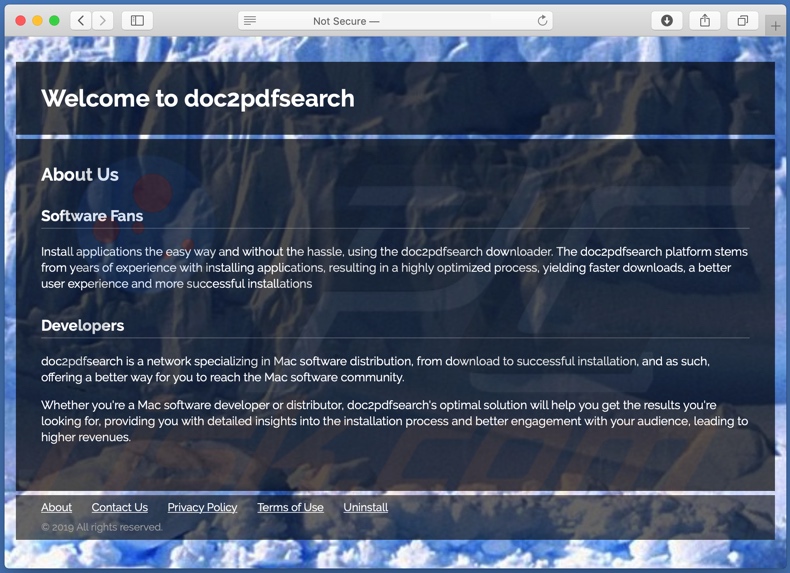
Erscheinungsbild von search.doc2pdfsearch.com (GIF):
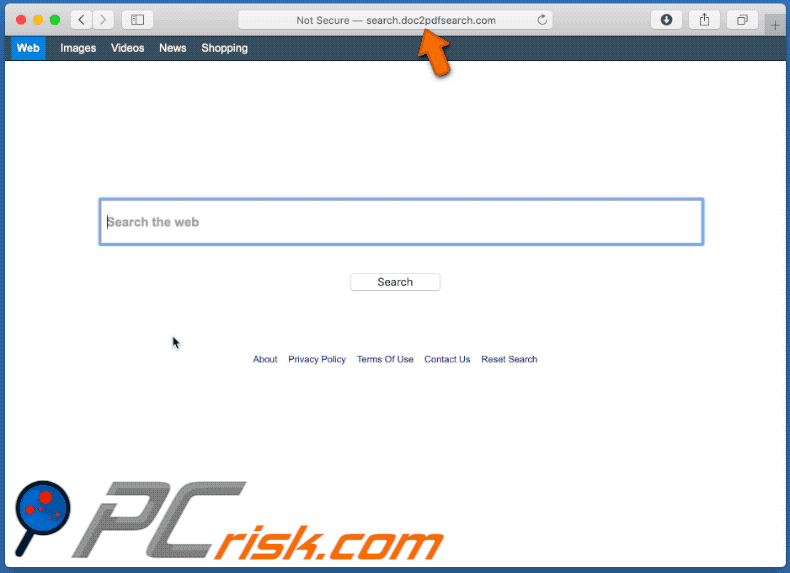
Umgehende automatische Entfernung von Malware:
Die manuelle Entfernung einer Bedrohung kann ein langer und komplizierter Prozess sein, der fortgeschrittene Computerkenntnisse voraussetzt. Combo Cleaner ist ein professionelles, automatisches Malware-Entfernungstool, das zur Entfernung von Malware empfohlen wird. Laden Sie es durch Anklicken der untenstehenden Schaltfläche herunter:
LADEN Sie Combo Cleaner herunterIndem Sie Software, die auf dieser Internetseite aufgeführt ist, herunterladen, stimmen Sie unseren Datenschutzbestimmungen und Nutzungsbedingungen zu. Der kostenlose Scanner überprüft, ob Ihr Computer infiziert ist. Um das Produkt mit vollem Funktionsumfang nutzen zu können, müssen Sie eine Lizenz für Combo Cleaner erwerben. Auf 7 Tage beschränkte kostenlose Testversion verfügbar. Eigentümer und Betreiber von Combo Cleaner ist RCS LT, die Muttergesellschaft von PCRisk.
Schnellmenü:
- Was ist search.doc2pdfsearch.com?
- SCHRITT 1. Mit search.doc2pdfsearch.com verwandte Dateien und Ordner von OSX entfernen.
- SCHRITT 2. Die search.doc2pdfsearch.com Weiterleitung von Safari entfernen.
- SCHRITT 3. Den search.doc2pdfsearch.com Browserentführer von Google Chrome entfernen.
- SCHRITT 4. Die search.doc2pdfsearch.com Startseite und Standardsuchmaschine von Mozilla Firefox entfernen.
Das Video zeigt, wie man Adware und Browserentführer von einem Mac Computer entfernt:
search.doc2pdfsearch.com Weiterleitung Entfernung:
Mit search.doc2pdfsearch.com verwandte, potenziell unerwünschte Anwendungen von Ihrem "Programme" Ordner entfernen:

Klicken Sie auf das Finder Symbol. Im Finder Fenster, wählen Sie "Programme". Im Anwendungen Ordner, suchen Sie nach “MPlayerX”,“NicePlayer”, oder anderen verdächtigen Anwendungen und ziehen sie diese in den Papierkorb. Nachdem Sie die potenziell unerwünschte(n) Anwendung(en) entfernt haben, die online Werbung verursachen, scannen Sie Ihren Mac auf verbleibende, unerwünschte Komponenten.
LADEN Sie die Entfernungssoftware herunter
Combo Cleaner überprüft, ob Ihr Computer infiziert ist. Um das Produkt mit vollem Funktionsumfang nutzen zu können, müssen Sie eine Lizenz für Combo Cleaner erwerben. Auf 7 Tage beschränkte kostenlose Testversion verfügbar. Eigentümer und Betreiber von Combo Cleaner ist RCS LT, die Muttergesellschaft von PCRisk.
DOC2PDF Convert Browserentführer bezogene Dateien und Ordner entfernen:

Klicken Sie auf das Finder Symbol aus der Menüleiste, wählen Sie Gehen und klicken Sie auf Zum Ordner gehen...
 Suchen Sie nach Dateien, die von werbefinanzierter Software erzeugt wurden im /Library/LaunchAgents Ordner:
Suchen Sie nach Dateien, die von werbefinanzierter Software erzeugt wurden im /Library/LaunchAgents Ordner:

Im Gehen zu Ordner...Leiste, geben Sie ein: /Library/LaunchAgents
 Im "LaunchAgents" Ordner, suchen Sie nach allen kürzlich hinzugefügten, verdächtigen Dateien und legen Sie diese in den Papierkorb. Beispiele für Dateien, die von werbefinanzierter Software erzeugt wurden - "installmac.AppRemoval.plist", "myppes.download.plist", "mykotlerino.ltvbit.plist", "kuklorest.update.plist", etc. Werbefinanzierte Software installiert häufig mehrere Dateien mit dem gleichen String.
Im "LaunchAgents" Ordner, suchen Sie nach allen kürzlich hinzugefügten, verdächtigen Dateien und legen Sie diese in den Papierkorb. Beispiele für Dateien, die von werbefinanzierter Software erzeugt wurden - "installmac.AppRemoval.plist", "myppes.download.plist", "mykotlerino.ltvbit.plist", "kuklorest.update.plist", etc. Werbefinanzierte Software installiert häufig mehrere Dateien mit dem gleichen String.
 Suchen Sie nach Dateien, die von werbefinanzierter Software erzeugt wurden im /Library/Application Support Ordner:
Suchen Sie nach Dateien, die von werbefinanzierter Software erzeugt wurden im /Library/Application Support Ordner:

In der Gehen zu Ordner...Leiste, geben Sie ein: /Library/Application Support
 Im "Application Support" Ordner, suchen Sie nach allen kürzlich hinzugefügten, verdächtigen Ordnern. Zum Beispiel "MplayerX" oder "NicePlayer" und legen Sie diese Ordner in den Papierkorb.
Im "Application Support" Ordner, suchen Sie nach allen kürzlich hinzugefügten, verdächtigen Ordnern. Zum Beispiel "MplayerX" oder "NicePlayer" und legen Sie diese Ordner in den Papierkorb.
 Suchen Sie nach Dateien, die von werbefinanzierter Software erzeugt wurden im ~/Library/LaunchAgents Ordner:
Suchen Sie nach Dateien, die von werbefinanzierter Software erzeugt wurden im ~/Library/LaunchAgents Ordner:

In der Gehen zu Ordner Leiste, geben Sie ein: ~/Library/LaunchAgents

Im "LaunchAgents" Ordner, suchen Sie nach allen kürzlich hinzugefügten, verdächtigen Dateien und bewegen Sie diese Ordner in den Papierkorb. Beispiele für Dateien, die von werbefinanzierter Software erzeugt wurden - "installmac.AppRemoval.plist", "myppes.download.plist", "mykotlerino.ltvbit.plist", "kuklorest.update.plist", etc. Werbefinanzierte Software installiert häufig mehrere Dateien mit dem gleichen String.
 Suchen Sie nach Dateien, die von werbefinanzierter Software erzeugt wurden im /Library/LaunchDaemons Ordner:
Suchen Sie nach Dateien, die von werbefinanzierter Software erzeugt wurden im /Library/LaunchDaemons Ordner:
 In der Gehen zu Ordner Leiste, geben Sie ein: ~/Library/LaunchDaemons
In der Gehen zu Ordner Leiste, geben Sie ein: ~/Library/LaunchDaemons

Im "LaunchDaemons" Ordner, suchen Sie nach allen kürzlich hinzugefügten, verdächtigen Dateien. Zum Beispiel "com.aoudad.net-preferences.plist", "com.myppes.net-preferences.plist", "com.kuklorest.net-preferences.plist", "com.avickUpd.plist", etc., und legen Sie diese in den Papierkorb.
 Scannen Sie Ihren Computer mit Combo Cleaner:
Scannen Sie Ihren Computer mit Combo Cleaner:
Wenn Sie alle Schritte in der richtigen Reihenfolge befolgt haben, sollte Ihr Mac frei von Infektionen sein. Um sicherzustellen, dass Ihr System nicht infiziert ist, scannen Sie es mit Combo Cleaner Antivirus. HIER herunterladen. Nach dem Herunterladen der Datei, klicken Sie auf das Installationsprogramm combocleaner.dmg. Ziehen Sie im geöffneten Fenster das Symbol Combo Cleaner auf das Symbol Anwendungen und legen Sie es dort ab. Öffnen Sie jetzt Ihr Launchpad und klicken Sie auf das Symbol Combo Cleaner. Warten Sie, bis Combo Cleaner seine Virendatenbank aktualisiert hat und klicken Sie auf die Schaltfläche „Combo Scan starten“.

Combo Cleaner scannt Ihren Mac jetzt auf Infektionen mit Malware. Wenn der Antivirus-Scan „Keine Bedrohungen gefunden“ anzeigt, heißt das, dass Sie mit dem Entfernungsleitfaden fortfahren können. Andernfalls wird empfohlen, alle gefundenen Infektionen vorher zu entfernen.

Nachdem Dateien und Ordner entfernt wurden, die von dieser werbefinanzierten Software erzeugt wurden, entfernen Sie weiter falsche Erweiterungen von Ihren Internetbrowsern.
DOC2PDF Convert Browserentführer Startseiten und Standard Internetsuchmaschinen von Internetbrowsern:
DOC2PDF Convert Browserentführer bezogene Safari Erweiterungen entfernen:

Öffnen Sie den Safari Browser. Aus der Menüleiste wählen Sie "Safari" und klicken Sie auf "Benutzereinstellungen...".

Im Benutzereinstellungen Fenster wählen Sie "Erweiterungen" und suchen Sie nach kürzlich installierten, verdächtigen Erweiterungen. Wenn Sie sie gefunden haben, klicken Sie auf "Deinstallieren" Symbol daneben. Beachten Sie, dass Sie alle Erweiterungen sicher von ihrem Safari Browser deinstallieren können. Keine davon sind unabdingbar für die normale Funktion des Browsers.
Startseite ändern:

Im „Benutzereinstellungen„ Fenster, wählen Sie den „Allgemein„ Reiter. Um Ihre Startseite festzulegen, geben Sie die URL der bevorzugten Internetseite (zum Beispiel: www.google.com) im Startseitenfeld ein. Sie können auch auf das „Aktuelle Seite festlegen„ Symbol klicken, falls Sie Ihre Startseite auf die Internetseite festlegen wollen, die Sie aktuell besuchen.
Standardsuchmaschine ändern:

Im „Benutzereinstellungen" Fenster, wählen Sie den „Suchen" Reiter. Hier finden Sie ein Klappmenü namens „Suchmaschine": Wählen Sie einfach Ihre bevorzugte Suchmaschine aus dem Klappmenü aus.
- Falls Sie weiterhin Probleme mit Browserweiterleitungen und unerwünschter Werbung haben - Safari zurücksetzen.
 Bösartige Programmerweiterungen von Mozilla Firefox entfernen:
Bösartige Programmerweiterungen von Mozilla Firefox entfernen:
DOC2PDF Convert Browserentführer bezogene Mozilla Firefox Zusätze entfernen:

Öffen Sie Ihren Mozilla Firefox Browser. In der oberen rechten Ecke des Bildschirms, klicken Sie auf das "Menü öffnen" (drei horizontale Linien) Symbol. Aus dem geöffneten Menü wählen Sie "Zusätze".

Wählen Sie den "Erweiterungen" Reiter und suchen Sie nach allen kürzlich installierten, verdächtigen Zusätzen. Wenn Sie sie gefunden haben, klicken Sie auf das "Entfernen" Symbol daneben. Beachten Sie, dass Sie alle Erweiterungen deinstallieren von Ihrem Mozilla Firefox Browser entfernen können - keine davon sind unabdingbar für die normale Funktion des Browsers.
Startseite ändern:

Um Ihre Startseite zu ändern, klicken Sie auf das „Menü Öffnen„ (drei horizontale Linien) Symbol und wählen Sie „Benutzereinstellungen„ aus dem Klappmenü. Um Ihre Startseite festzulegen, geben Sie die URL der bevorzugten Internetseite (zum Beispiel: www.google.com) im Startseitenfeld ein.
Standardsuchmaschine ändern:

In der URL Adressleisten, geben Sie "about:config" ein und klicken Sie auf das "I'll be careful, I promise!" Symbol.

Im „Suchen:" Feld, geben Sie den Namen des Browserentführers ein. Machen Sie einen Rechtsklick auf die gefundenen Präferenzen und klicken Sie auf „Zurücksetzen" im Klappmenü.
- Falls Sie weiterhin Probleme mit Browserweiterleitungen und unerwünschter Werbung haben - Mozilla Firefox zurücksetzen.
 Bösartige Erweiterungen von Google Chrome entfernen:
Bösartige Erweiterungen von Google Chrome entfernen:
DOC2PDF Convert Browserentführer bezogene Google Chrome Zusätze entfernen:

Öffnen Sie Google Chrome und klicken Sie auf das "Chrome Menü" (drei horizontale Linien) Symbol, das sich in der rechten oberen Ecke des Browserfensters befindet. Vom Klappmenü wählen Sie "Mehr Hilfsmittel" und wählen Sie "Erweiterungen".

Im "Erweiterungen" Fenster, suchen Sie nach allen kürzlich installierten, versächtigen Zusätzen. Wenn Sie sie gefunden haben, klicken Sie auf das "Papierkorb" Symbol daneben. Beachten Sie, dass Sie alle Erweiterungen sicher von Ihrem Google Chrome Browser entfernen können - keine davon sind unabdingbar für die normale Funktion des Browsers.
Startseite ändern:

Klicken Sie auf das „Chrome Menü„ (drei horizontale Linien) Symbol und wählen Sie „Einstellungen„. Im „Beim Start„ Abschnitt, klicken Sie auf die „Seiten einstellen„ Verknüpfung nahe der „Eine bestimmte Seite, oder eine Reihe von Seiten öffnen“ Option. Entfernen Sie die URL des Browserentführers (zum Beispiel trovi.com) und geben Sie Ihre bevorzugte URL ein (zum Beispiel google.com).
Standardsuchmaschine ändern:

Klicken Sie auf das "Chrome Menü" (drei horizontale Linien) Symbol und wählen Sie "Einstellungen". Im "Suchen" Abschnitt, klicken Sie auf "Suchmaschinen veralten..." Symbol. Im geöffneten Fenster, entfernen Sie unerwünschte Internetsuchmaschinen, indem Sie auf das "X" Symbol daneben klicken. Wählen Sie Ihre bevorzugte Internetsuchmaschine aus der Liste und klicken Sie auf das "Als Standard verwenden" Symbol daneben.
- Falls Sie weiterhin Probleme mit Browserweiterleitungen und unerwünschter Werbung haben - Google Chrome zurücksetzen.
Teilen:

Tomas Meskauskas
Erfahrener Sicherheitsforscher, professioneller Malware-Analyst
Meine Leidenschaft gilt der Computersicherheit und -technologie. Ich habe mehr als 10 Jahre Erfahrung in verschiedenen Unternehmen im Zusammenhang mit der Lösung computertechnischer Probleme und der Internetsicherheit. Seit 2010 arbeite ich als Autor und Redakteur für PCrisk. Folgen Sie mir auf Twitter und LinkedIn, um über die neuesten Bedrohungen der Online-Sicherheit informiert zu bleiben.
Das Sicherheitsportal PCrisk wird von der Firma RCS LT bereitgestellt.
Gemeinsam klären Sicherheitsforscher Computerbenutzer über die neuesten Online-Sicherheitsbedrohungen auf. Weitere Informationen über das Unternehmen RCS LT.
Unsere Anleitungen zur Entfernung von Malware sind kostenlos. Wenn Sie uns jedoch unterstützen möchten, können Sie uns eine Spende schicken.
SpendenDas Sicherheitsportal PCrisk wird von der Firma RCS LT bereitgestellt.
Gemeinsam klären Sicherheitsforscher Computerbenutzer über die neuesten Online-Sicherheitsbedrohungen auf. Weitere Informationen über das Unternehmen RCS LT.
Unsere Anleitungen zur Entfernung von Malware sind kostenlos. Wenn Sie uns jedoch unterstützen möchten, können Sie uns eine Spende schicken.
Spenden
▼ Diskussion einblenden